* 이 포스팅은 일부 아이폰 라이프의 오늘의 팁 뉴스레터입니다. 가입하기. *
iCloud로 iPhone 저장 공간을 최적화하는 방법은 다음과 같습니다. 모든 사진과 비디오는 특정 기기에 연결되지 않고 iCloud 사진 보관함에 저장할 수 있습니다. 사용 중인 기기에 관계없이 사용할 수 있으며 기기에 문제가 발생할 경우 기기의 손실을 방지할 수 있습니다. 아이폰. 한 장치에서 사진이나 비디오를 변경하면 다른 장치에도 적용됩니다. 사진을 iCloud에 액세스 및 백업하고 iPhone에서 사진 저장 공간을 최적화하는 방법을 배우기 시작하겠습니다.
관련된: iPhone 및 iPad에서 iCloud Drive를 설정하는 방법
iPhone에서 iCloud 사진 보관함을 활성화하고 사진 저장 공간을 최적화하는 방법
iPhone, iPad 또는 iPod Touch에서 iCloud 사진 보관함을 활성화하려면 소프트웨어가 iOS 10.1 이상으로 업데이트되었는지 확인해야 합니다. iCloud 사진 보관함을 활성화하면 iPhone 또는 iPad에 최적화된 버전의 사진 및 비디오만 저장하도록 선택할 수 있습니다. 전체 해상도 버전은 클라우드에 보관됩니다. 내 iCloud 사진이 내 iPhone에 문제가 발생하더라도 안전하다는 보안과 내 iCloud를 통해 내 장비의 공간을 확보하는 방법이 마음에 듭니다. 이 기능을 사용하면 iPhone에서 기가바이트의 저장 공간을 절약할 수 있으며 원할 때 언제든지 전체 해상도 버전을 다운로드할 수 있습니다. 이것을하기 위해:
- 열기 설정 앱.
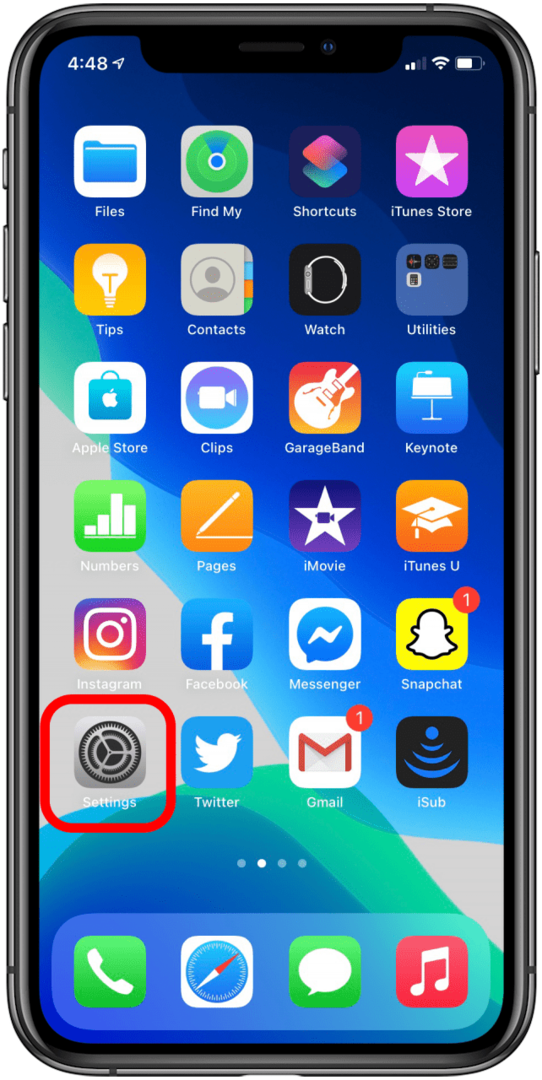
- 수도꼭지 당신의 이름 페이지 상단에 있습니다.
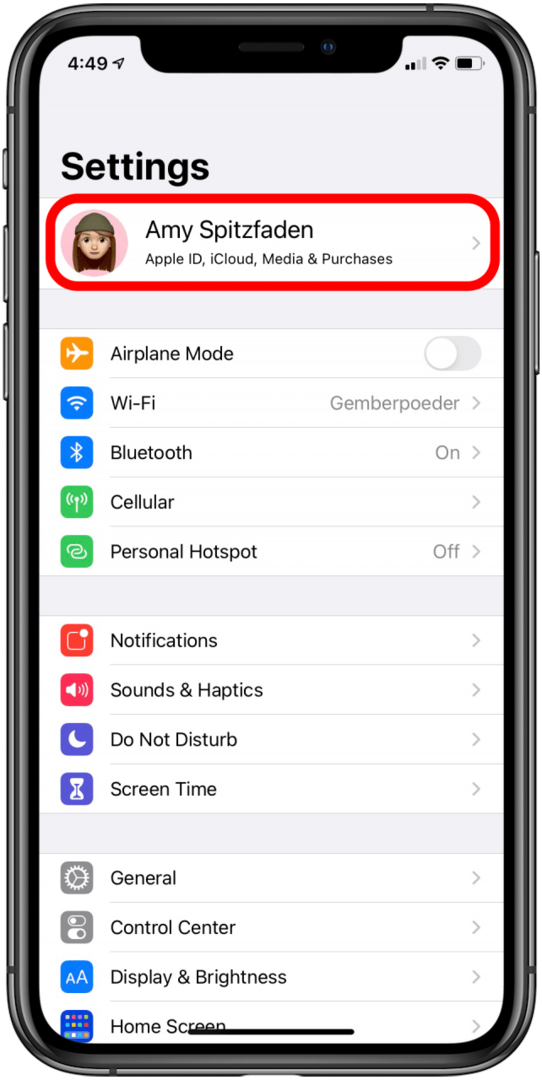
- 수도꼭지 아이클라우드.
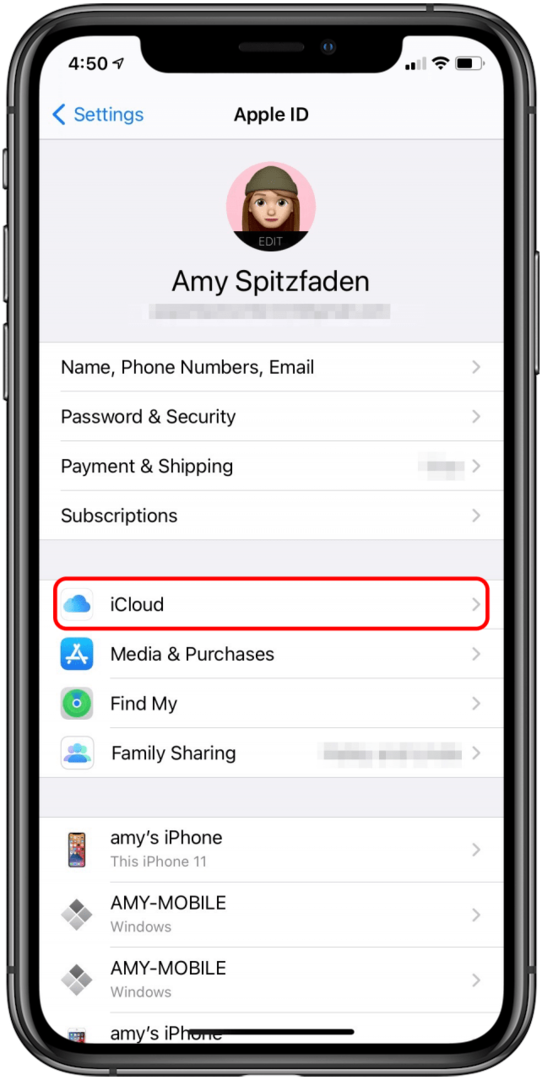
- 수도꼭지 사진.
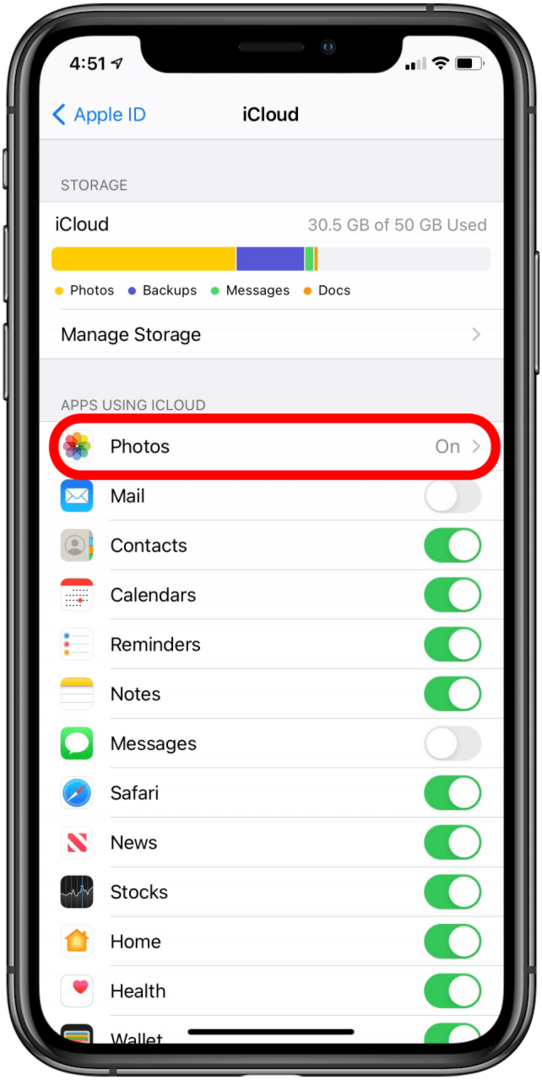
- 켜기 아이클라우드 사진 Wi-Fi 네트워크에 연결되어 있으면 장치가 전체 사진 및 비디오 라이브러리를 업로드하고 저장하는 프로세스를 즉시 시작합니다.
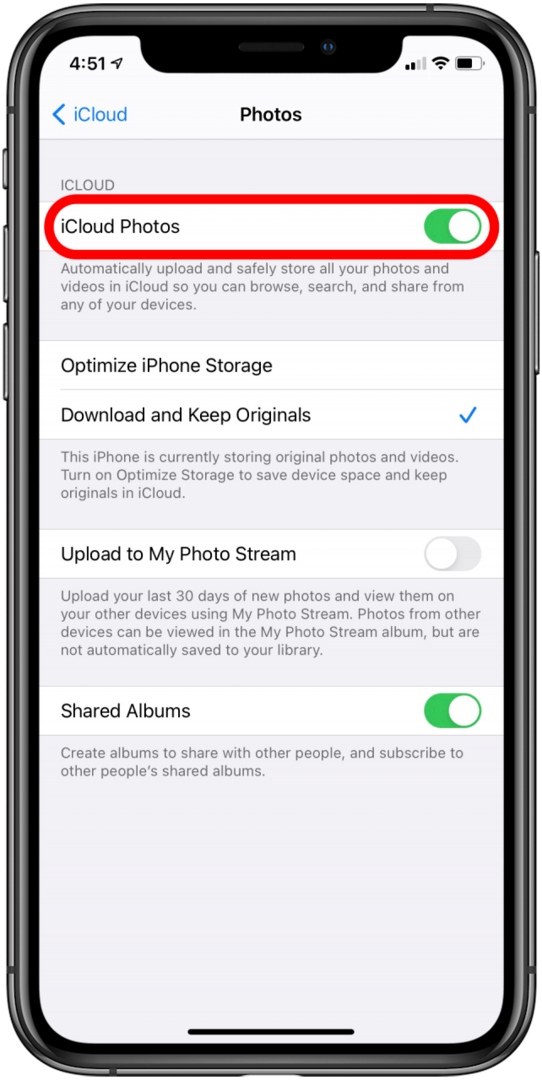
- iPhone에 더 많은 저장 공간을 원하면 iPhone 저장 공간 최적화; 이 설정을 사용하면 iCloud 사진 보관함이 기기에 더 작은 버전의 사진을 저장하고 iCloud에 전체 크기 사진을 저장하여 기기의 사진 보관함 크기를 자동으로 관리할 수 있습니다.
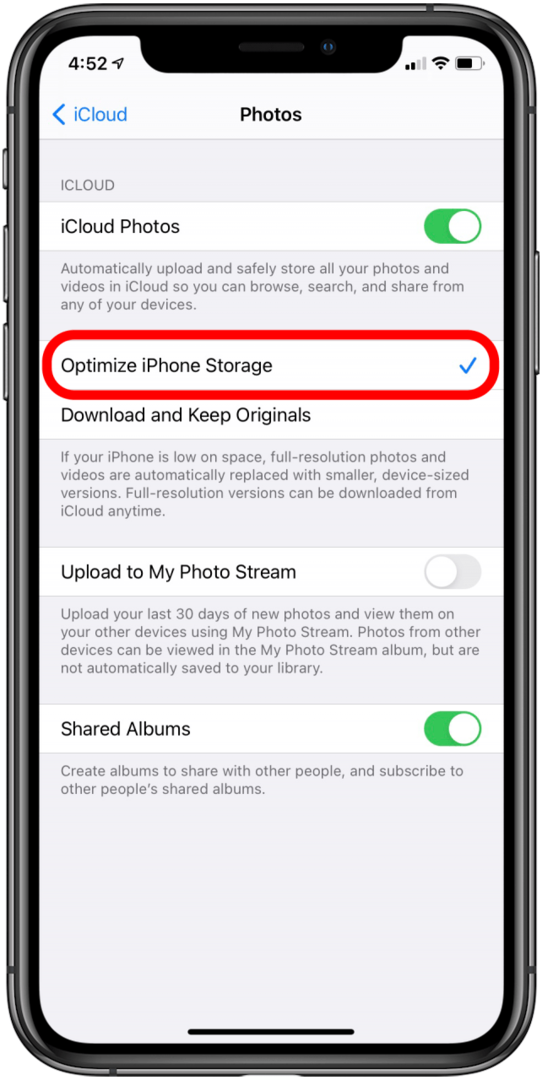
- 장치에 있는 모든 사진 및 비디오의 전체 버전을 사용하려면 다음을 선택하기만 하면 됩니다. 원본 다운로드 및 보관.
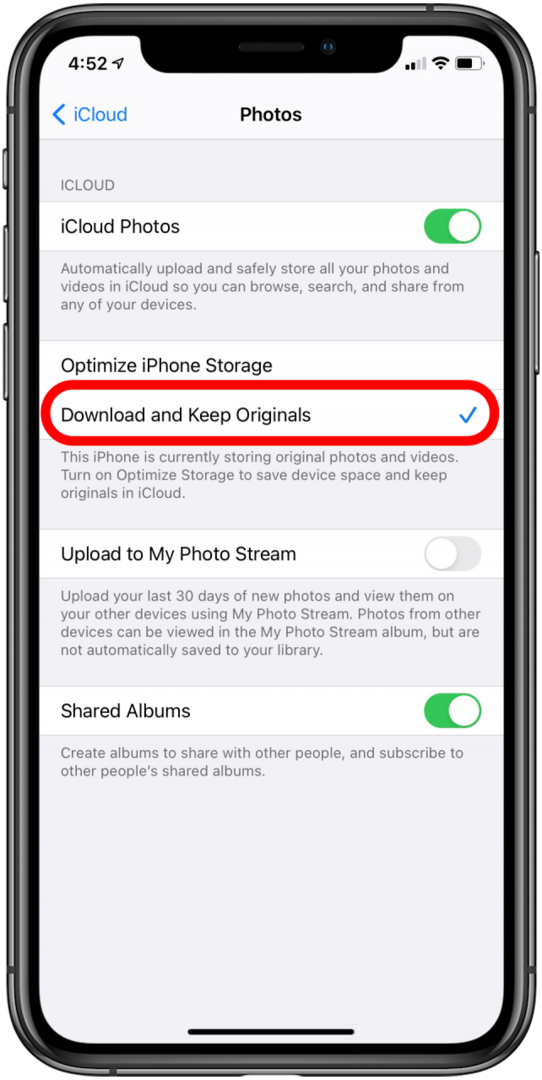
물론 iCloud에 사진을 저장하려면 더 많은 iCloud 저장 공간에 대한 비용 지불. 처음 5GB는 무료입니다. 월 $0.99에 50GB, 월 $2.99에 200GB, 월 $9.99에 2TB로 업그레이드할 수 있습니다. 이전에 인쇄한 사진을 iCloud에도 저장할 수 있습니다! 배우다 사진을 스캔하는 방법 iPhone만 사용하여 시작할 수 있습니다. 당신은 또한 고려할 수 있습니다 사진 및 기타 콘텐츠를 외장 하드 드라이브에 저장.